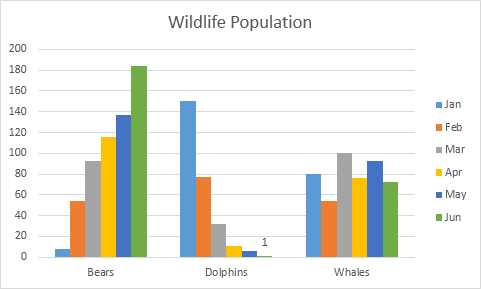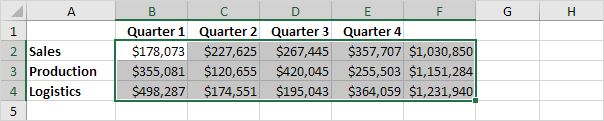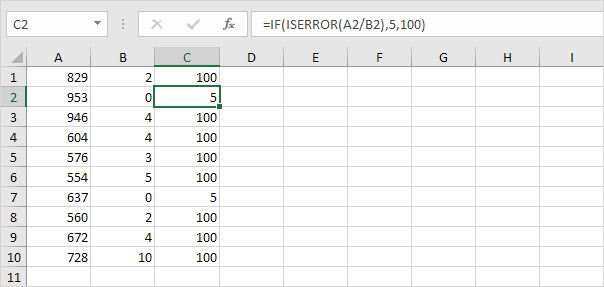Funksjonstaster i Excel
F1 | F2 | F3 | F4 | F5 | F6 | F7 | F8 | F9 | F10 | F11 | F12
Funksjonstaster lar deg gjøre ting med tastaturet i stedet for musen din for å øke hastigheten.
F1
åpner utmerke Hjelp.

F2
Flytter innsatspunktet til slutten av innholdet i den aktive cellen. For eksempel, velg celle B6 nedenfor og trykk F2.
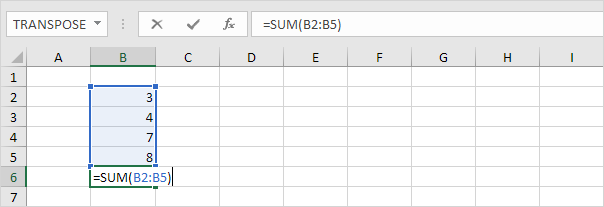
Merk: Slå av Tillat redigering direkte i celler (Fil, Valg, Avansert, Redigeringsalternativer) og trykk på F2 vil flytte innsettingspunktet til formellinjen.
F3
Viser dialogboksen Lim inn navn. For eksempel, velg celle E2 nedenfor, skriv = SUM (trykk F3 og velg et navn.

Merk: Selvfølgelig må du først opprette minst ett navngitt utvalg.
F4
Sykler gjennom alle 4 typer cellehenvisninger(absolutt, blandet referanse (2x) og relativ). For eksempel, velg celle B5 nedenfor, klikk i formellinjen, flytt innsettingspunktet til eller til høyre for G2, og trykk F4.

Merk: Hvis du ikke redigerer en celle, gjentar F4 den siste handlingen, hvis mulig.
F5
Viser dialogboksen Gå til. For eksempel, for å velge celle C15, i boksen Referanse, skriv C15 og klikk OK.

Merk: Du kan også velge navngitte intervaller eller klikke på Spesial for raskt å velge alle celler med formler, kommentarer, betinget formatering, konstanter, data validering etc.
F6
Flytter til neste rute i et regneark som er delt.

F7
Viser dialogboksen Stavekontroll (det samme som å klikke på Stavekontroll på gjennomgang-fanen).

F8
Slår på / av forlengelsesmodus. Hvis Extend-modus er slått på, velg celle A1 og trykk på → og ↓ noen ganger.

Merk: Hvis Extend-modus er slått av, hold nede SHIFT og trykk på → og ↓ noen ganger.
F9
Beregner arbeidsboken. Som standard, når du endrer en verdi, beregner Excel automatisk arbeidsboken. Slå på Manuell beregning (på Formulas-fanen, i Beregningsgruppen, klikk på Beregningsalternativer, Manuell) og endre verdien i celle A1 fra 5 til 6.

Trykk på F9.

Merk: Hvis du redigerer en celle, erstatter F9 en formel med eget resultat.
F10
Viser nøkkeltipsene (det samme som å trykke ALT). Nøkkeltips lar deg raskt utføre alle tilgjengelige oppgaver på båndet uten å bruke musen.

F11
Oppretter et diagramark med et valgt område.

F12
Åpner dialogboksen Lagre som.
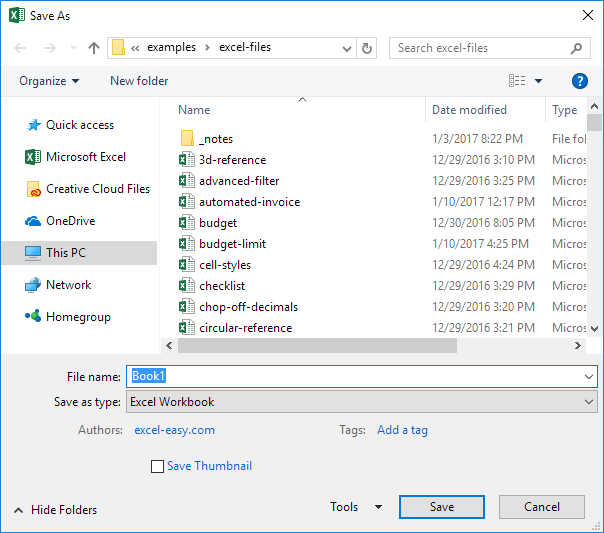
Merk: Hvis du vil endre standardfilplasseringen, klikker du på Valg, Lagre, på Fil-fanen.